วิธีแก้ไขปัญหา WordPress ไม่ส่งอีเมล
เผยแพร่แล้ว: 2023-04-07ผู้ใช้ WordPress หลายคนประสบปัญหาเกี่ยวกับอีเมลที่ไม่ได้ส่งหรือจบลงในกล่องจดหมายสแปมของผู้รับ หากโฮสติ้งอีเมลไม่รวมอยู่ในแพ็คเกจโฮสติ้ง WordPress แสดงว่ามีปลั๊กอินหลายตัวที่สามารถอำนวยความสะดวกในการส่งอีเมลไปยังผู้ใช้ที่สมัครรับข้อมูล แต่บางครั้งปลั๊กอินเหล่านี้ก็อาจประสบปัญหาได้เช่นกัน
บทความนี้จะให้ภาพรวมของ วิธีการแก้ไขปัญหา WordPress ไม่ส่งอีเมล เราจะมุ่งเน้นไปที่สาเหตุที่เกิดขึ้น วิธีป้องกันไม่ให้อีเมลถูกทำเครื่องหมายว่าเป็นสแปม การตั้งค่า SMTP และการกำหนดค่าปลั๊กอินแบบฟอร์มการติดต่อเพื่อหลีกเลี่ยงปัญหาที่อาจเกิดขึ้น
TLDR:
- วิธีที่ดีที่สุดในการทดสอบปัญหาการกำหนดค่าเซิร์ฟเวอร์ผิดพลาดคือการใช้ปลั๊กอินอีเมลฟรี เช่น อีเมลทดสอบ WP ด้วยวิธีนี้ คุณสามารถทดสอบได้อย่างง่ายดายว่าไซต์ WP ของคุณตั้งค่าให้ส่งอีเมลหรือไม่
- หากการทดสอบชี้ไปที่การกำหนดค่าเซิร์ฟเวอร์ผิดพลาด คุณอาจต้องใช้ผู้ให้บริการ Simple Mail Transfer Protocol (SMTP) ของบริษัทอื่นและเชื่อมโยงผู้ให้บริการกับเว็บไซต์ WordPress ของคุณเพื่อแก้ไขปัญหา
- มีสามวิธีในการป้องกันอีเมลจากการถูกทำเครื่องหมายว่าเป็นสแปมโดยไคลเอ็นต์อีเมลของสมาชิกของคุณ: เพิ่มใน White List เปลี่ยนเป็นที่อยู่อีเมลแบบมืออาชีพ หรือตรวจสอบสิทธิ์อีเมลของคุณ
- เหตุผลหลักสามประการที่ WordPress ไม่ส่งอีเมลอย่างถูกต้อง อาจเป็นไปได้ว่ามีการกำหนดค่าเซิร์ฟเวอร์ที่ไม่ถูกต้อง อีเมลถูกส่งไปยังโฟลเดอร์สแปมของผู้รับ หรือมีปัญหากับปลั๊กอินแบบฟอร์มติดต่อของคุณ
แก้ไขปัญหาการกำหนดค่าเซิร์ฟเวอร์ผิดพลาด
ส่วนนี้แสดงรายละเอียดวิธีตรวจสอบปัญหาการกำหนดค่าเซิร์ฟเวอร์ผิดพลาดและวิธีตั้งค่า SMTP ใน WordPress
1. การทดสอบการกำหนดค่าเซิร์ฟเวอร์ผิดพลาด
วิธีที่ดีที่สุดในการทดสอบปัญหาการกำหนดค่าเซิร์ฟเวอร์ผิดพลาดคือการใช้ปลั๊กอินอีเมลฟรี เช่น อีเมลทดสอบ WP ด้วยปลั๊กอินนี้ คุณสามารถทดสอบได้อย่างง่ายดายว่าเว็บไซต์ WordPress ของคุณตั้งค่าให้ส่งอีเมลหรือไม่
เมื่อติดตั้งปลั๊กอินแล้ว ให้ไปที่ส่วน “เครื่องมือ” บนเมนูด้านข้างของแดชบอร์ด WordPress จากนั้นคลิก “ทดสอบอีเมล” ในหน้าจอถัดไป ป้อนที่อยู่อีเมลที่คุณต้องการส่งแบบทดสอบ จากนั้นคลิก “ส่ง” เมื่อส่งแล้ว ให้ตรวจสอบกล่องจดหมายเพื่อดูว่าได้รับอีเมลทดสอบหรือไม่ รวมทั้งโฟลเดอร์สแปม
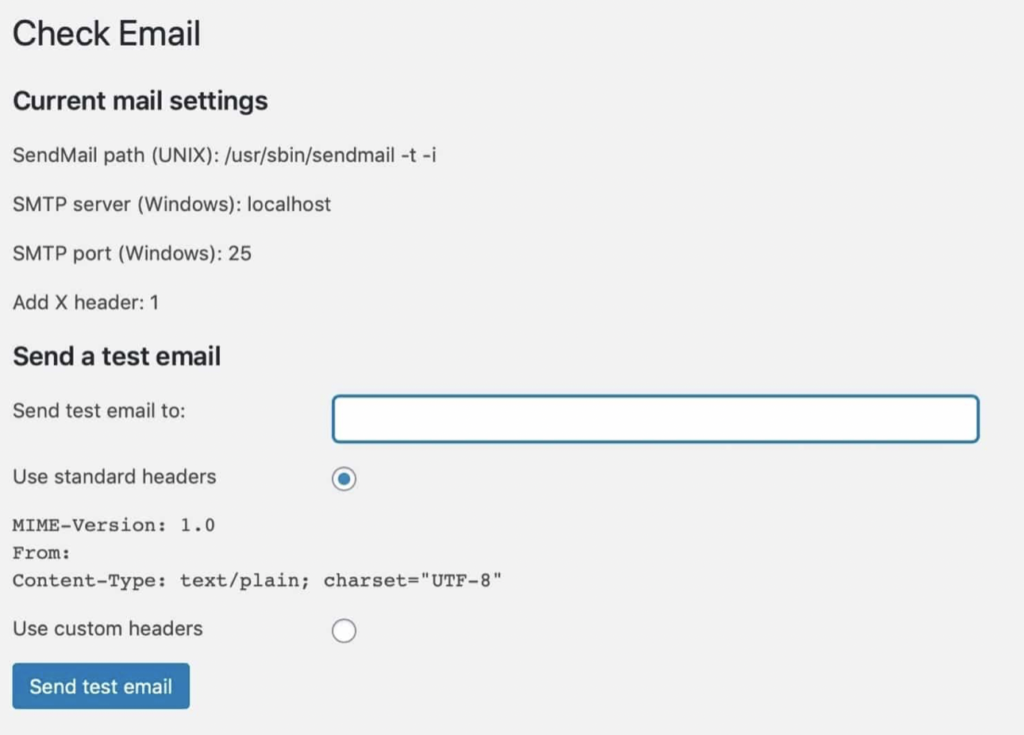
หากอีเมลไม่ปรากฏในกล่องจดหมายหลักหรือกล่องจดหมายขยะหลังจากนั้นสักครู่ เซิร์ฟเวอร์ของคุณน่าจะได้รับการกำหนดค่าไม่ถูกต้อง
2. การตั้งค่า SMTP ใน WordPress
หากการทดสอบชี้ไปที่การกำหนดค่าเซิร์ฟเวอร์ผิดพลาด คุณอาจต้องใช้ผู้ให้บริการ Simple Mail Transfer Protocol (SMTP) ของบริษัทอื่นและเชื่อมโยงผู้ให้บริการกับเว็บไซต์ WordPress ของคุณเพื่อแก้ไขปัญหา
SMTP อนุญาตให้ส่งอีเมลข้ามเครือข่าย หากไม่มีสิ่งนี้ การส่งอีเมลก็เป็นไปไม่ได้ ตัวเลือกฟรีคือเซิร์ฟเวอร์ SMTP ของ Gmail
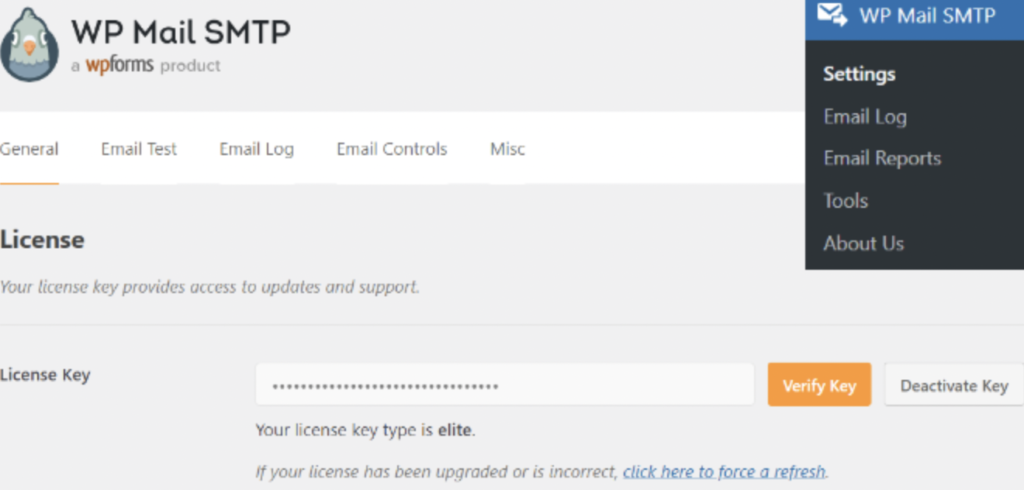
หากต้องการตั้งค่า SMTP โดยใช้เซิร์ฟเวอร์ SMTP ของ Gmail ให้ทำตามขั้นตอนเหล่านี้:
- ตรวจสอบว่าคุณตั้งค่าที่อยู่อีเมลแบบมืออาชีพด้วย G Suite
- ติดตั้งปลั๊กอิน WP Mail SMTP
- ไปที่ การตั้งค่า > WP Mail SMTP
- ป้อนและตรวจสอบรหัสใบอนุญาต
- ไปที่ 'จากอีเมล' และระบุที่อยู่ Gmail แบบมืออาชีพของคุณ
- ไปที่ 'จากอีเมล' และระบุที่อยู่ Gmail แบบมืออาชีพของคุณ
- เลือก 'SMTP อื่น' เป็นเมล
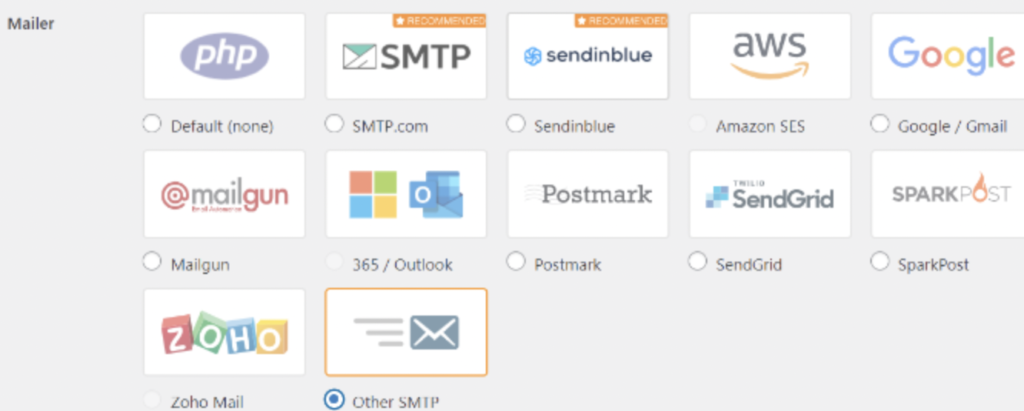
8. เลื่อนไปที่ 'SMTP อื่น'
9. ตั้งค่า 'smtp.gmail.com' เป็นโฮสต์ STMP
10. ตรวจสอบให้แน่ใจว่าปิด TLS และเปิด SSL แล้ว
11. กรอกบัญชี Gmail ของคุณภายใต้ 'ชื่อผู้ใช้ SMTP'
12. กรอกรหัสผ่าน Gmail ของคุณภายใต้ 'รหัสผ่าน SMTP'
วิธีหยุดอีเมลถูกทำเครื่องหมายว่าเป็นสแปม
มีสามวิธีในการป้องกันไม่ให้อีเมลถูกทำเครื่องหมายว่าเป็นสแปมโดยไคลเอ็นต์อีเมลของสมาชิก
1. รับการเพิ่มในรายการที่อนุญาต
วิธีที่รวดเร็วและง่ายดายในการหลีกเลี่ยงไม่ให้อีเมลของคุณถูกทำเครื่องหมายว่าเป็นสแปมคือการขอให้สมาชิกของคุณเพิ่มที่อยู่อีเมลของคุณในรายชื่อผู้ติดต่อ การทำเช่นนี้จะเป็นการอนุญาตอีเมลของคุณเพื่อให้สามารถรับได้ในอนาคต
สำหรับไคลเอนต์อีเมลบางตัว เช่น Gmail เพียงแค่ย้ายอีเมลจากโฟลเดอร์สแปมไปยังกล่องจดหมายจะเป็นการอนุญาตที่อยู่อีเมล
2. พิจารณาที่อยู่อีเมลที่คุณใช้
ถัดไป คุณควรตรวจสอบที่อยู่อีเมลที่คุณใช้ส่งอีเมล โดยปกติแล้ว นี่จะเป็นที่อยู่อีเมลผู้ดูแลระบบของคุณ แต่ไคลเอนต์อีเมลจำนวนมากตั้งค่าสถานะอีเมลที่ดูทั่วไปว่าเป็นสแปมโดยค่าเริ่มต้น ที่อยู่ที่ถูกตั้งค่าสถานะเหล่านี้อาจรวมถึงที่อยู่เช่น sales@ หรือ marketing@
เพื่อหลีกเลี่ยงปัญหานี้ คุณควรสร้างที่อยู่อีเมลที่ดูเป็นมืออาชีพมากขึ้นและมียอดขายน้อยลง นอกจากนี้ คุณควรตรวจสอบให้แน่ใจว่าการตอบกลับไปยังที่อยู่อีเมลใหม่นี้ถูกส่งต่อไปยังที่อยู่ผู้ดูแลระบบตามปกติของคุณหรือที่อยู่ใดก็ตามที่คุณใช้บ่อย

3. การตรวจสอบอีเมล
ขั้นตอนสุดท้ายเพื่อหลีกเลี่ยงไม่ให้อีเมลของคุณถูกทำเครื่องหมายว่าเป็นสแปมคือการตรวจสอบให้มั่นใจว่าชื่อโดเมนของคุณได้รับการรับรองเพื่อส่งอีเมล
สามารถทำได้โดยใช้เครื่องมือเช่น:
- การยืนยันผ่าน DomainKeys Identified Mail (DKIM)
- กรอบนโยบายผู้ส่ง (SPF)
- รหัสผู้ส่งของ Microsoft
- ตัวบ่งชี้แบรนด์สำหรับการระบุข้อความ (BIMI)
- การรายงานและการรับรองความถูกต้องของข้อความโดเมน (DMARC)
การกำหนดค่าปลั๊กอินแบบฟอร์มการติดต่อเพื่อส่งอีเมล
มีปลั๊กอินแบบฟอร์มการติดต่อที่เป็นที่นิยมมากมายที่สามารถประสบปัญหาได้ เช่น อีเมลไม่ถูกส่งเมื่อมีการส่งแบบฟอร์ม ซึ่งมักจะต้องกำหนดค่าปลั๊กอินใหม่ ด้านล่างนี้เราจะพูดถึงวิธีแก้ปัญหาสำหรับปลั๊กอินยอดนิยมสามตัว
แบบฟอร์มการติดต่อ 7
ต่อไปนี้เป็นขั้นตอนในการรับแบบฟอร์มในกล่องจดหมายของผู้ดูแลระบบ:
- ขั้นตอนที่ 1 – จากแดชบอร์ด WP ไปที่ ติดต่อ > แบบฟอร์มการติดต่อ
- ขั้นตอนที่ 2 – เลือกแบบฟอร์มและเปิดแท็บ “จดหมาย”
- ขั้นตอนที่ 3 – เพิ่มที่อยู่อีเมลผู้ส่งที่ถูกต้องลงในช่อง “จาก”
- ขั้นตอนที่ 4 – เพิ่มที่อยู่อีเมลผู้รับที่ถูกต้องในช่อง “ถึง”
- ขั้นตอนที่ 5 – บันทึกการเปลี่ยนแปลงและทดสอบ
แบบฟอร์มที่น่าเกรงขาม
- ขั้นตอนที่ 1 – จากแดชบอร์ด WP ไปที่ Formidable > Forms
- ขั้นตอนที่ 2 - เลือกแบบฟอร์มและเปิดแท็บ "การตั้งค่า"
- ขั้นตอนที่ 3 – จากนั้นคลิก “การดำเนินการและการแจ้งเตือน”
- ขั้นตอนที่ 4 – เปิดเมตาบ็อกซ์ “การแจ้งเตือนทางอีเมล”
- ขั้นตอนที่ 5 – เพิ่มที่อยู่อีเมลผู้ส่งที่ถูกต้องลงในช่อง “จาก”
- ขั้นตอนที่ 6 – เพิ่มที่อยู่อีเมลผู้รับที่ถูกต้องในช่อง “ถึง”
- ขั้นตอนที่ 7 – ตรวจสอบอีกครั้งว่าข้อมูลถูกต้องเนื่องจากการเปลี่ยนแปลงได้รับการบันทึกตามเวลาจริง
แฮปปี้ฟอร์ม
- ขั้นตอนที่ 1 – จากแดชบอร์ด WP ไปที่ Happy Forms > All Forms
- ขั้นตอนที่ 2 - เปิดแท็บ "อีเมล"
- ขั้นตอนที่ 3 – เพิ่มที่อยู่อีเมลผู้ส่งที่ถูกต้องลงในช่อง “จาก”
- ขั้นตอนที่ 4 – เพิ่มที่อยู่อีเมลผู้รับที่ถูกต้องในช่อง “ถึง”
- ขั้นตอนที่ 5 – คลิก “อัปเดต” และทดสอบ
ปลั๊กอินต่อไปนี้มีเอกสารการแก้ไขปัญหาที่ครอบคลุมเพื่อช่วยแก้ปัญหาเกี่ยวกับการส่งอีเมล:
- แบบฟอร์มแรงโน้มถ่วง - เอกสารช่วยเหลือ
- WeForms – การแก้ไขปัญหา
เหตุใด WordPress จึงส่งอีเมลไม่ถูกต้อง
มีเหตุผลหลักสามประการที่ทำให้ WordPress ส่งอีเมลไม่ถูกต้องหรืออาจไม่ได้ส่งเลย
1. การกำหนดค่าเซิร์ฟเวอร์ไม่ถูกต้อง
สาเหตุทั่วไปที่ทำให้ WordPress ไม่ส่งอีเมลคือการกำหนดค่าเซิร์ฟเวอร์ผิดพลาด เว้นแต่ว่าคุณกำลังใช้แผนการโฮสต์ WordPress ที่มีการจัดการ เว็บเซิร์ฟเวอร์ส่วนใหญ่ไม่ได้ตั้งค่าให้ส่งอีเมลตามค่าเริ่มต้น หมายความว่าคุณอาจต้องกำหนดค่าฟังก์ชัน PHP mail() ด้วยตนเอง
เราจะพูดถึงวิธีการตรวจสอบว่านี่เป็นปัญหาในบทความต่อไปหรือไม่
2. อีเมลจะเข้าสู่โฟลเดอร์สแปมของผู้รับ
ในกรณีนี้ อีเมลอาจถูกส่งไปแล้ว แต่ผู้รับไม่ได้รับเนื่องจากอีเมลนั้นไปอยู่ในโฟลเดอร์สแปม น่าเสียดายที่ไคลเอนต์อีเมลจำนวนมากทำเครื่องหมายอีเมลจาก WordPress ว่าเป็นสแปมโดยค่าเริ่มต้น ดังนั้นก่อนที่จะทำการทดสอบใดๆ ขอให้ผู้ใช้ตรวจสอบโฟลเดอร์สแปมของตน
3. มีปัญหากับปลั๊กอินแบบฟอร์มการติดต่อของคุณ
หากคุณพิจารณาแล้วว่าปัญหาไม่เกี่ยวข้องกับการกำหนดค่าเซิร์ฟเวอร์ผิดพลาด แสดงว่าปัญหาน่าจะเกิดจากปลั๊กอินที่ส่งอีเมล ซึ่งโดยปกติจะเป็นปลั๊กอินแบบฟอร์มการติดต่อ
ไคลเอ็นต์อีเมลจำนวนมากตั้งค่าสถานะอีเมลจากปลั๊กอิน WP เหล่านี้ว่าเป็นอีเมล "ปลอม" โดยทำเครื่องหมายว่าน่าสงสัยเนื่องจากอีเมลเหล่านี้ถูกส่งมาจากที่อยู่อื่นนอกเหนือจากที่แสดงในช่อง "จาก" ตัวอย่างเช่น อีเมลอาจถูกส่งจากเซิร์ฟเวอร์ WordPress ของคุณ แต่ปลั๊กอินอาจได้รับการกำหนดค่าให้ใช้ที่อยู่อีเมลของคุณเมื่อส่งต่อการส่งแบบฟอร์มติดต่อ
ปลั๊กอินแบบฟอร์มการติดต่อที่ได้รับผลกระทบโดยทั่วไป ได้แก่:
- แบบฟอร์มการติดต่อ 7
- แบบฟอร์มแรงโน้มถ่วง
- แบบฟอร์มที่น่าเกรงขาม
- แบบฟอร์มความสุข
- แบบฟอร์มการติดต่อ Jetpack
- แบบฟอร์มนินจา
- เราแบบฟอร์ม
บทสรุป
มีสามสาเหตุหลักที่ WordPress ไม่ส่งอีเมล: ปัญหาการกำหนดค่าเซิร์ฟเวอร์ผิดพลาด อีเมลถูกทำเครื่องหมายว่าเป็นสแปมโดยไคลเอ็นต์อีเมล หรือปัญหาเกี่ยวกับปลั๊กอินแบบฟอร์มติดต่อของคุณ
โชคดีที่ปัญหาเหล่านี้สามารถแก้ไขได้โดยทำตามขั้นตอนที่ระบุไว้ในคู่มือนี้ อย่างไรก็ตาม ควรสังเกตว่าการกำหนดค่า SMTP ใช้เวลานานกว่าการกำหนดค่าปลั๊กอินแบบฟอร์มการติดต่อ และอาจต้องใช้ความรู้ทางเทคนิคเพิ่มเติม
